Mise à jour du microprogramme (distribution)
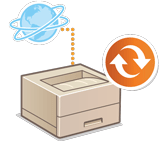 | Si la machine est connectée à Internet, vous pouvez télécharger le microprogramme le plus récent depuis le serveur de distribution de Canon. Ce type d'accès est plus flexible et plus pratique que l'autre méthode de mise à jour (Mise à jour du microprogramme), parce que la mise à jour peut s'effectuer de façon manuelle ou automatique ; aussi, vous pouvez télécharger le microprogramme à une heure prédéfinie ou dès que la nouvelle version est disponible. Il faut des privilèges d'administrateur pour exécuter ces opérations. Vous devez demander une autorisation pour utiliser cette fonction. Pour plus de détails, contactez votre revendeur ou représentant de service. |
 |
Il est possible que cette fonction ne soit pas disponible selon votre pays ou région. Préparation de la mise à jour du microprogrammeSauvegardez les données et les réglages de l'appareil pour le cas où la mise à jour du microprogramme ne se déroulerait pas correctement. |
1
Lancez l'IU distante. Lancement de l'interface utilisateur distante
2
Cliquez sur [Réglages/Enregistrement] dans la page du portail. Ecran de l'interface utilisateur distante
3
Cliquez sur [Licence/Autre]  [Enregistrer/mettre à jour le logiciel].
[Enregistrer/mettre à jour le logiciel].
 [Enregistrer/mettre à jour le logiciel].
[Enregistrer/mettre à jour le logiciel].4
Effectuez un test de communication.
Effectuez un test afin de déterminer si vous pouvez accéder au serveur de distribution depuis le réseau.
1 | Cliquez sur [Afficher les journaux/test de communication]. |
2 | Cliquez sur [Test de communication]  [Oui]. [Oui].Les résultats du test de communication s'affichent. Si [Impossible d'établir la connexion au serveur de distribution. Vérifier le serveur de distribution et le réseau.] s'affiche, assurez-vous que le câble réseau est bien connecté et que les réglages réseau sont correctement effectués. Configuration de l'appareil à l'aide du guide de configuration |
5
Cliquez sur [Mise à jour distribuée]  [Confirmer nouveau microprogramme].
[Confirmer nouveau microprogramme].
 [Confirmer nouveau microprogramme].
[Confirmer nouveau microprogramme].6
Configurez les réglages nécessaires.
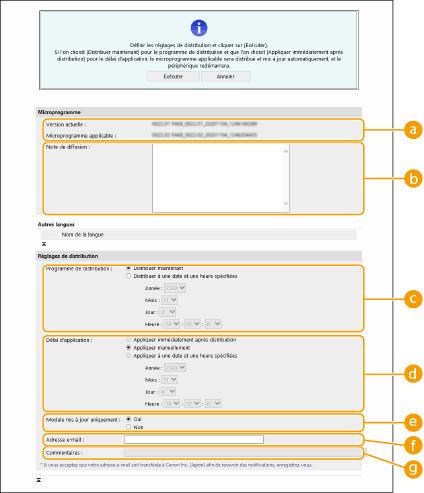
 [Version actuelle]/[Microprogramme applicable]
[Version actuelle]/[Microprogramme applicable]Vous pouvez vérifier la version du microprogramme actuel et du nouveau.
 [Note de diffusion]
[Note de diffusion]Des informations importantes s'affichent. Veillez à bien les lire et les comprendre.
 [Programme de distribution]
[Programme de distribution]Pour télécharger le microprogramme immédiatement, sélectionnez [Distribuer maintenant]. Pour télécharger automatiquement le microprogramme à une date et une heure prédéfinies, sélectionnez [Distribuer à une date et une heure spécifiées], puis définissez la date et l'heure dans [Année :]/[Mois :]/[Jour :]/[Heure :]. Vous pouvez fixer une date et une heure situées dans la semaine à venir.
 [Délai d'application]
[Délai d'application]Pour déployer automatiquement le microprogramme immédiatement après la fin du téléchargement, sélectionnez [Appliquer immédiatement après distribution]. Pour déployer automatiquement le microprogramme à une date et une heure prédéfinies, sélectionnez [Appliquer à une date et une heure spécifiées], puis définissez la date et l'heure dans [Année :]/[Mois :]/[Jour :]/[Heure :]. Vous pouvez également sélectionner [Appliquer manuellement] pour déployer manuellement le microprogramme.
 [Module mis à jour uniquement]
[Module mis à jour uniquement]Sélectionnez [Oui] pour exécuter une mise à jour incrémentielle (seule la partie du nouveau microprogramme qui diffère de l'ancienne version est téléchargée). Si vous souhaitez télécharger l'ensemble du microprogramme, sélectionnez [Non]. Notez que certaines versions du microprogramme ne prennent pas en charge la mise à jour incrémentielle.
 [Adresse e-mail]
[Adresse e-mail]Saisissez votre adresse e-mail. Le serveur de distribution envoie l'état de la mise à jour à l'adresse e-mail saisie dans ce champ.
 [Commentaires]
[Commentaires]Saisissez une description ou une note à ajouter à l'e-mail. Si vous gérez plusieurs imprimantes/imprimantes multifonctions, la saisie d’un nom de périphérique facilite l'identification de l'état de chaque périphérique.
7
Cliquez sur [Exécuter]  [OK].
[OK].
 [OK].
[OK].Si le contrat de licence s'affiche, prenez-en connaissance, puis cliquez sur [J'accepte].
Si [Appliquer immédiatement après distribution] ou [Appliquer à une date et une heure spécifiées] est sélectionné à l'étape précédente, l'appareil redémarre automatiquement après que le microprogramme a été déployé. Si [Appliquer manuellement] est sélectionné, vous devez déployer manuellement le microprogramme téléchargé. Déploiement du microprogramme téléchargé
 |
Une nouvelle modification des réglages de mise à jour distribués peut supprimer le microprogramme téléchargé ou annuler les réglages programmés. |
 |
Annulation du programme de distributionDans l'écran affiché à l'étape 5, cliquez sur [Supprimer la distribution prévue]  [Oui]. [Oui]. |
 |
Vérification automatique de nouveaux microprogrammes (mise à jour programmée)Si vous cliquez sur [Réglages de la mise à jour programmée]  [Modifier] à l'étape 5, vous pouvez configurer l'appareil de telle sorte qu'il interroge périodiquement le serveur de distribution afin d'y obtenir les microprogrammes les plus récents. Si un nouveau microprogramme est disponible, alors celui-ci se télécharge afin de mettre à jour l'appareil. Réglage de mises à jour programmées [Modifier] à l'étape 5, vous pouvez configurer l'appareil de telle sorte qu'il interroge périodiquement le serveur de distribution afin d'y obtenir les microprogrammes les plus récents. Si un nouveau microprogramme est disponible, alors celui-ci se télécharge afin de mettre à jour l'appareil. Réglage de mises à jour programmées |
Déploiement du microprogramme téléchargé
1
Lancez l'IU distante. Lancement de l'interface utilisateur distante
2
Cliquez sur [Réglages/Enregistrement] dans la page du portail. Ecran de l'interface utilisateur distante
3
Cliquez sur [Licence/Autre]  [Enregistrer/mettre à jour le logiciel].
[Enregistrer/mettre à jour le logiciel].
 [Enregistrer/mettre à jour le logiciel].
[Enregistrer/mettre à jour le logiciel].4
Cliquez sur [Mise à jour distribuée]  [Appliquer microprogramme]
[Appliquer microprogramme]  [OK].
[OK].
 [Appliquer microprogramme]
[Appliquer microprogramme]  [OK].
[OK].L'appareil redémarre automatiquement, immédiatement après que le microprogramme a été déployé.

Pour supprimer le microprogramme
Cliquez sur [Supprimer microprogramme]  [OK].
[OK].
 [OK].
[OK].